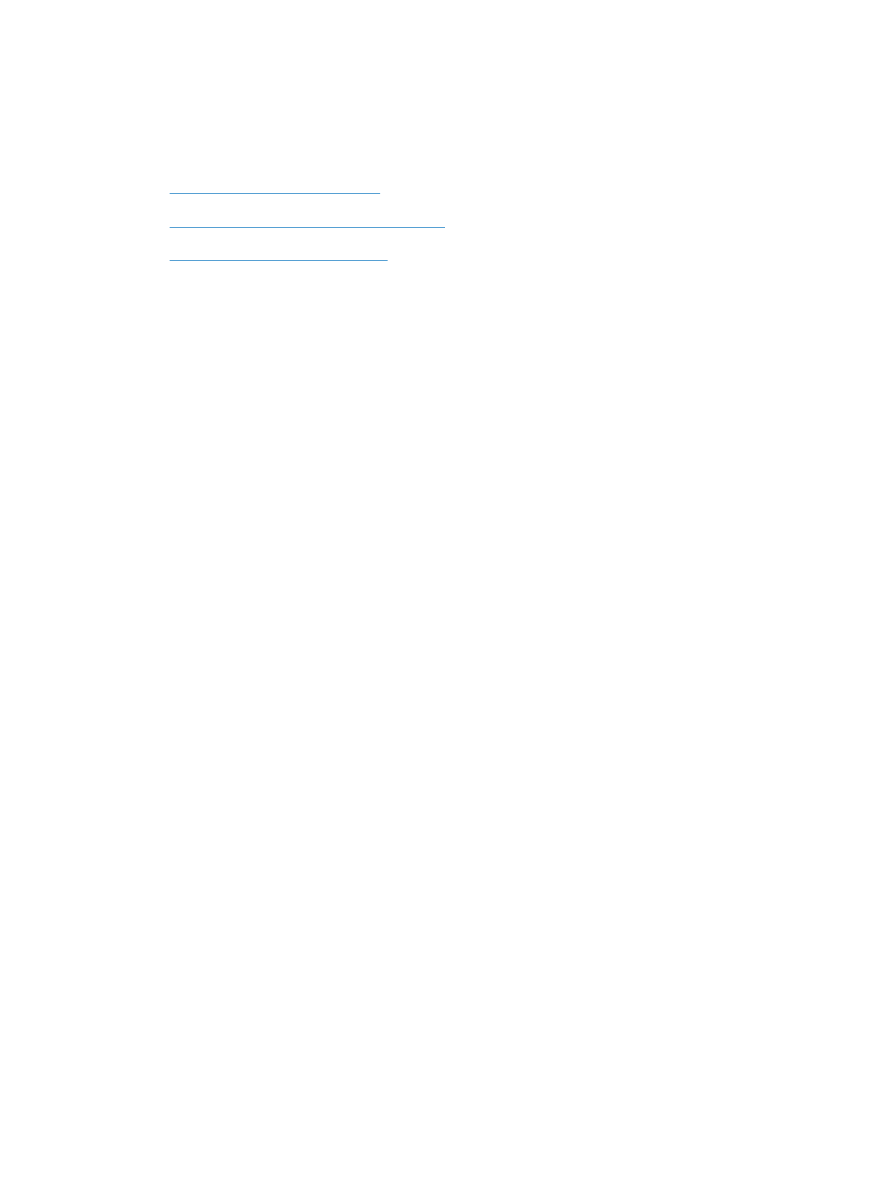
Zapobieganie zacięciom papieru
Aby ograniczyć zjawisko zacięć papieru, wypróbuj następujące rozwiązania.
1.
Należy używać tylko papieru spełniającego specyfikacje firmy HP dla tego urządzenia.
2.
Używaj papieru, który nie jest zmięty, załamany ani zniszczony. W razie potrzeby weź papier
z innego opakowania.
156
Rozdział 11 Rozwiązywanie problemów
PLWW
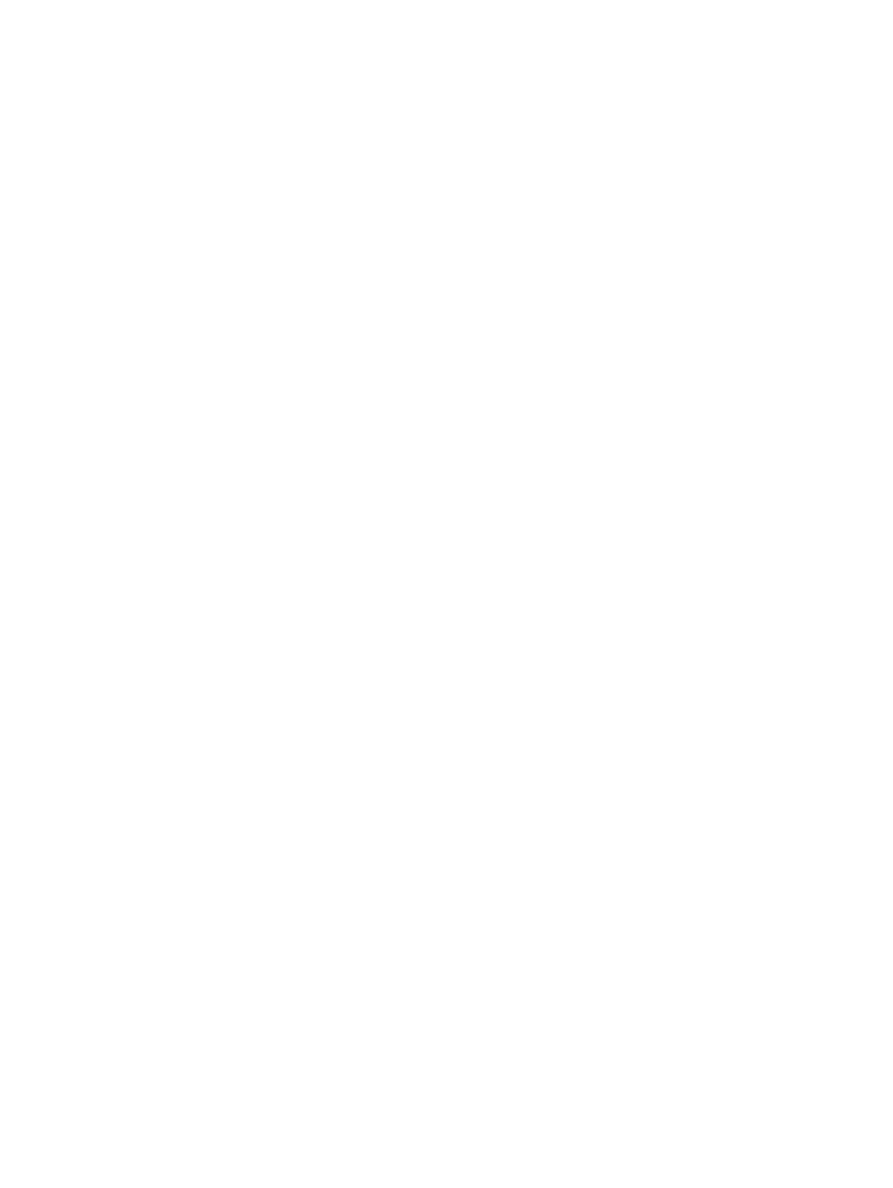
3.
Stosuj papier, który wcześniej nie był używany do drukowania ani kopiowania.
4.
Upewnij się, że podajnik nie jest przepełniony. Jeśli jest, wyjmij z niego cały stos papieru,
wyprostuj go, a następnie włóż do podajnika tylko część arkuszy.
5.
Upewnij się, że prowadnice papieru w podajniku są ustawione odpowiednio dla formatu
papieru. Przesuń prowadnice, aby dotykały stosu papieru, nie zaginając go.
6.
Upewnij się, że podajnik jest całkowicie wsunięty do urządzenia.
7.
Jeśli drukujesz na papierze o dużej gramaturze, wytłaczanym albo perforowanym, używaj funkcji
podawania ręcznego i wprowadzaj arkusze pojedynczo.
PLWW
Papier jest niewłaściwie podawany lub uległ zacięciu
157
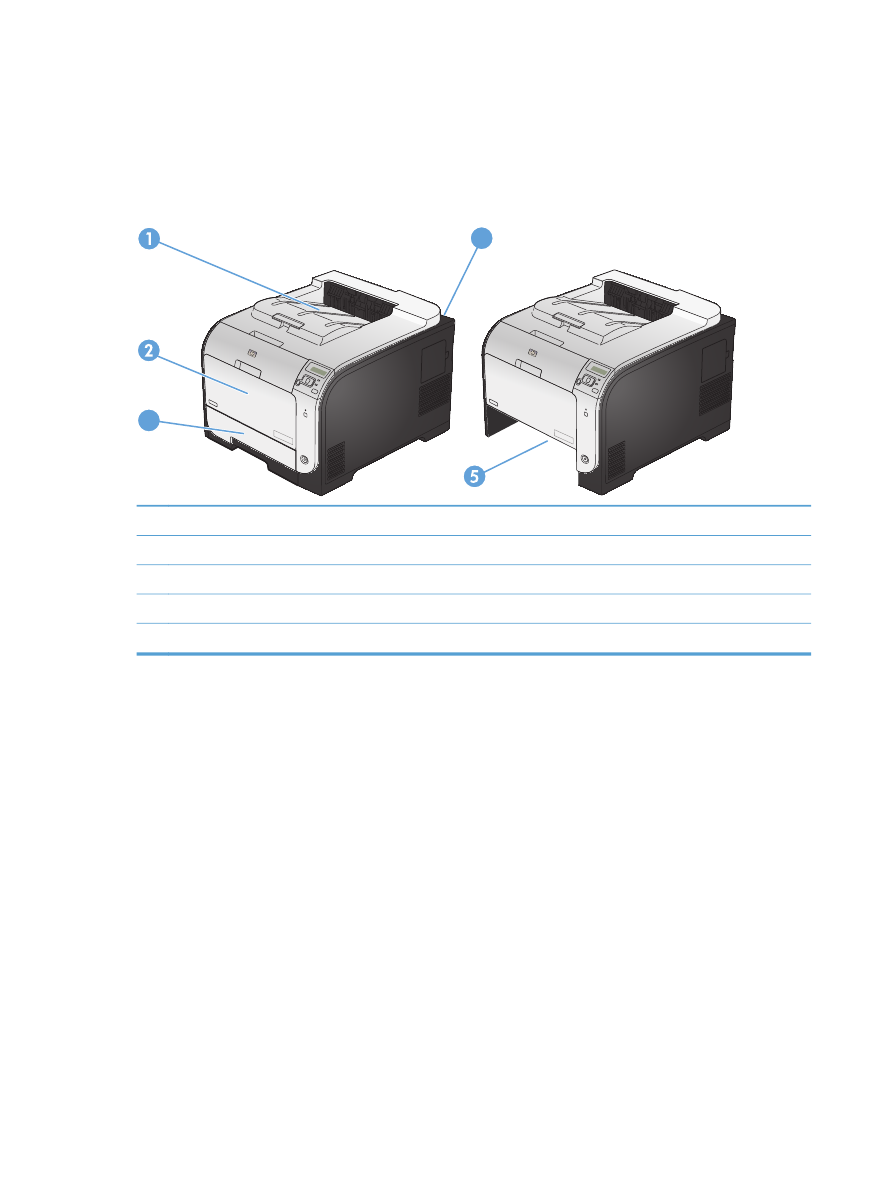
Usuwanie zacięć
Miejsca zacięć papieru
Poniższa ilustracja może być pomocna w lokalizowaniu zacięć materiałów.
3
4
1
Pojemnik wyjściowy
2
Podajnik 1
3
Podajnik 2
4
Utrwalacz
5
Obszar dostępu do zacięcia w podajniku 2
158
Rozdział 11 Rozwiązywanie problemów
PLWW
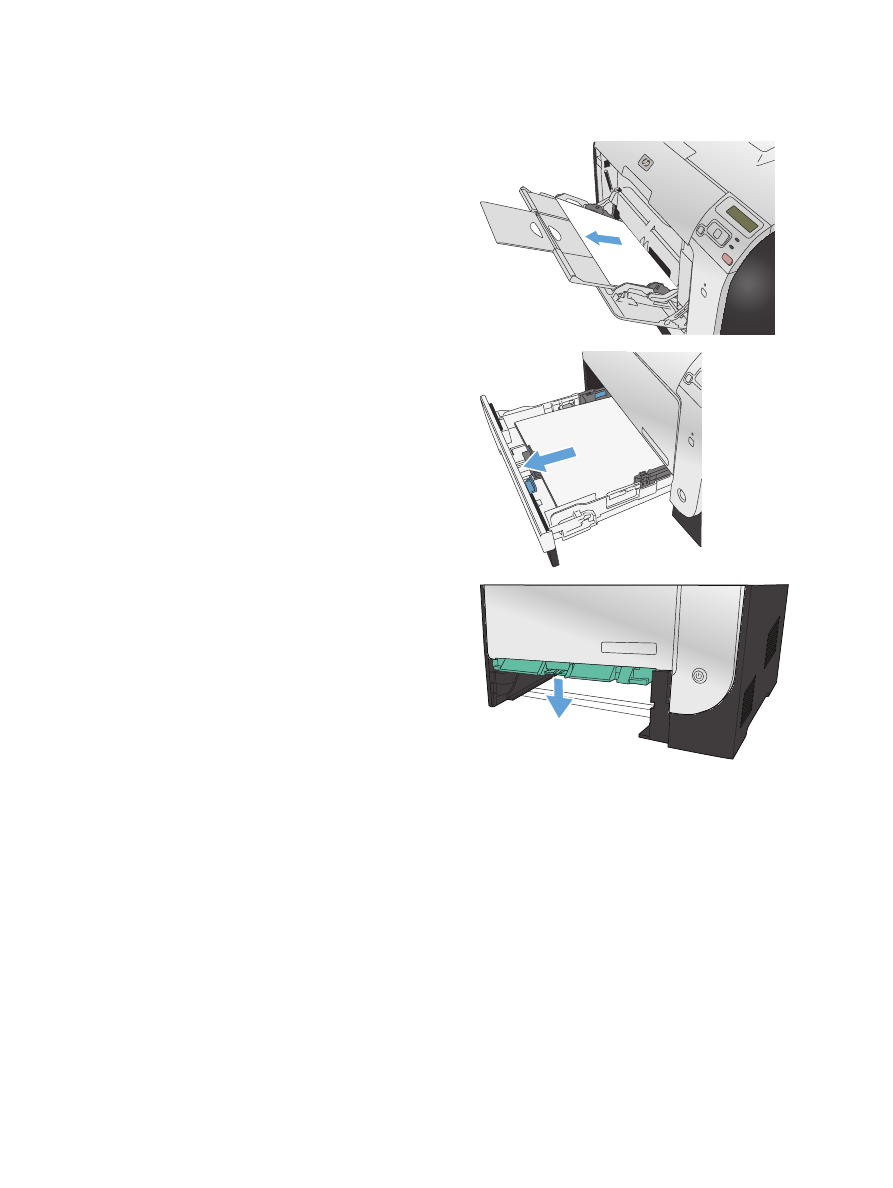
Usuwanie zacięcia w podajniku 1
1.
Wysuń zacięty arkusz z podajnika 1.
UWAGA:
Jeśli arkusz rozrywa się, przed
kontynuacją drukowania upewnij się, że
wszystkie kawałki papieru zostały usunięte.
2.
Wysuń podajnik 2 i połóż na płaskiej
powierzchni.
3.
Opuść tacę dostępu do zacięć.
PLWW
Usuwanie zacięć
159
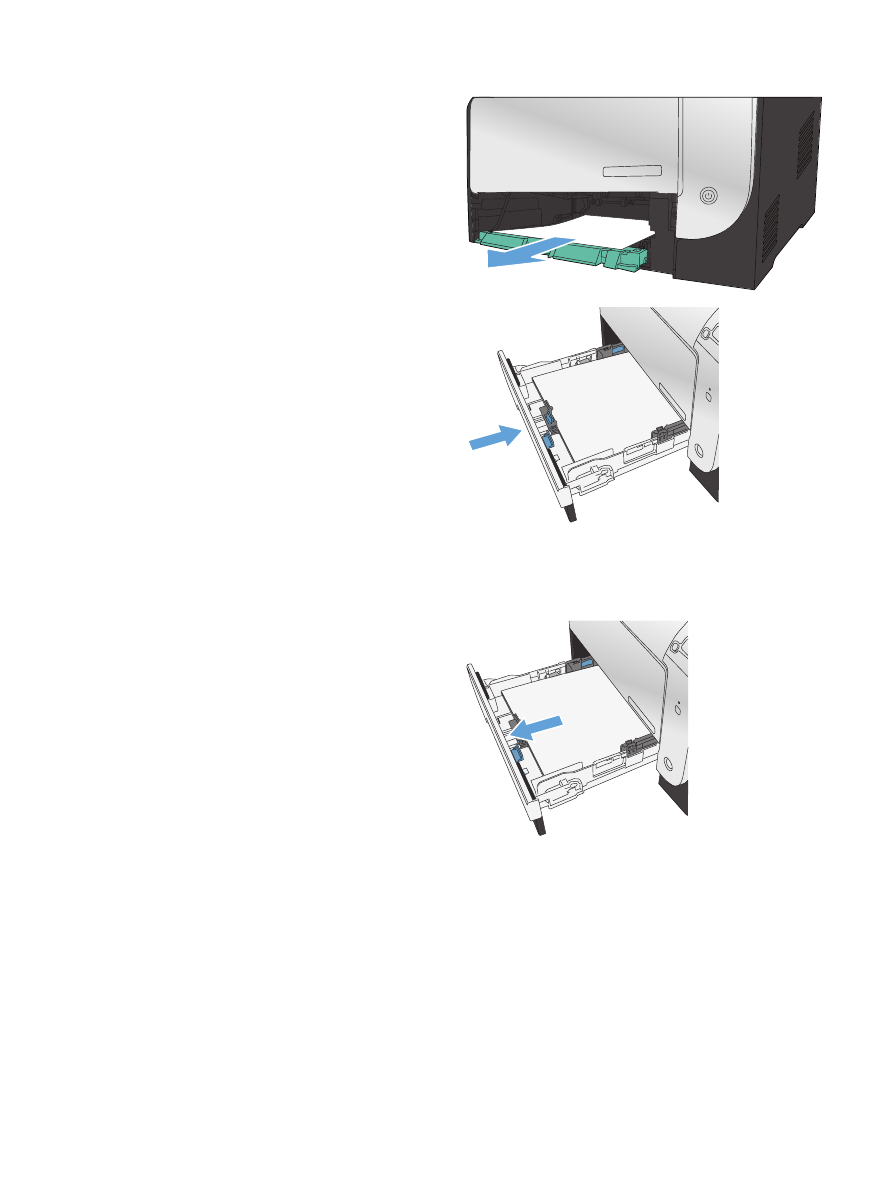
4.
Wyciągnij zacięty arkusz.
5.
Dopchnij do niego tacę dostępu do zacięć
i włóż ponownie podajnik 2.
UWAGA:
Aby zamknąć podajnik, pchnij
jego środek lub równomiernie boki. Unikaj
popychania tylko z jednej strony.